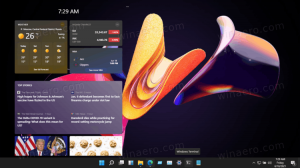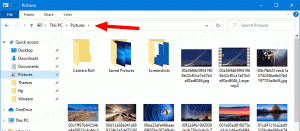Suchen Sie den Windows-Erfahrungsindex in Windows 10 Spring Creators Update
Ab Windows 8.1 hat Microsoft die Windows Experience Index (WEI)-Funktion entfernt. Früher war es in den Systemeigenschaften zu finden, aber dort ist es nicht mehr vorhanden. In Windows 10 Spring Creators Update Version 1803 ist der Ordner Games wurde auch entfernt. Hier sind einige alternative Methoden, mit denen Sie Ihren Windows Experience Index-Wert in Windows 10 Spring Creators Update finden können.
Werbung
So finden Sie den Windows-Erfahrungsindex in Windows 10 schnell
Kurz gesagt, Sie könnten die Taste drücken Gewinnen + R -Tasten und geben Sie den Befehl shell: Games in das Feld Ausführen ein, um den Ordner Games zu öffnen und den WEI-Wert anzuzeigen.

Leider dieser einfache Trick
funktioniert nicht in Windows 10 Spring Creators Update. Es gibt jedoch alternative Lösungen.So finden Sie den Windows-Erfahrungsindex in Windows 10 Spring Creators Update, Mach Folgendes:
- Offen ein neues PowerShell-Fenster.
- Geben Sie den folgenden Befehl ein oder kopieren Sie ihn und fügen Sie ihn ein:
Get-CimInstance Win32_WinSat
- Siehe die Zeile WinSPRLevel. Dies ist Ihr WEI-Index. Das Cmdlet meldet auch Ihren CPU-Score, Memory-Score und andere WEI-Werte.

Wenn das Cmdlet Nullwerte für WEI meldet, sollten Sie versuchen, WinSAT über eine Eingabeaufforderung mit erhöhten Rechten auszuführen. Zum Beispiel können Sie so etwas erhalten:

Hier ist, wie.
Aktualisieren Sie Ihren WEI-Score in Windows 10
- Öffne ein Instanz der erhöhten Eingabeaufforderung.
- Geben Sie den folgenden Befehl ein und drücken Sie Eintreten:
winsat formal

- Warten Sie, bis WinSAT seinen Benchmark abgeschlossen hat, und führen Sie dann das Cmdlet erneut aus.

Das ist es. Dies ist der schnellste Weg, den WEI-Wert in Windows 10 zu ermitteln. Sie können natürlich verwenden Winaero Tweaker oder das eigenständige Winaero WEI-Tool es auch zu sehen.
Der folgende Screenshot zeigt den Standalone Winaero WEI-Tool, das die gleichen Werte mit der GUI anzeigt.

Der gleiche Wert kann mit abgerufen werden Winaero Tweaker.

Das ist es.